PS:本文中使用的所有下载链接都是自己亲测的,可以使用,也可以自己去下载。
【3】Nginx服务搭建
https://blog.csdn.net/OrangeChenZ/article/details/86483036
【2】ftp服务器安装
https://blog.csdn.net/OrangeChenZ/article/details/86482483
一、准备Linux系统
1.安装虚拟机软件
常见的虚拟机软件:
VirtualBox
VMWare(本文中使用)
下载链接:https://www.3987.com/xiazai/1/15/69713.html
常见的Linux系统:
Ubuntu(本文中使用)
下载链接:http://mirrors.163.com/ubuntu-releases/14.04/
RedHat 红帽 RHEL
CentOS
Debian
SUSE

2.在虚拟机中安装Ubuntu
根据下面这个博客在虚拟机安装好系统即可,第二部分往后就不用看了,跟着我走
推荐博客:https://blog.csdn.net/u014530704/article/details/78800394
3.安装SecureCRT
下载地址:http://www.xue51.com/soft/1510.html
下载好以后,里面有安装方法和破解方法,但是要注明一点。在你打开SecureCRT软件的时候可能会出现下面这个报错:

(右击软件以管理员身份运行就好了。)
其他错误可以看这个网址:https://s2-forums.vandyke.com/showthread.php?t=12481
(用谷歌打开,可以自动翻加粗样式译,英语不好的小伙伴切记用谷歌浏览器。)
4.用SecureCRT连接虚拟机
虚拟机安装登陆好以后,输入ifconfig,查看IP地址

用SecureCRT连接。(如果你的初始界面不是这个,那也只是要输入ip,username,password,都是一样的,看懂就行,不必害怕,大胆输。坏了就卸载呗O(∩_∩)O)

连接好以后界面其实跟在虚拟机一样。所以不必纠结。
修改界面为彩色:
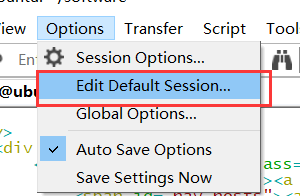

5.安装FileZilla;(这里用的传输时SSH,所以端口是22,其他的这里没用,你可以自行百度
这是一个方便本机和linux之间传输文件的一个软件。
(我自己的网盘地址,其他软件还没有备份,有需要的小伙伴可以留言邮箱,我给你发)
下载地址:链接:https://pan.baidu.com/s/1zJWGR9_YBUCEHHlmaxk81w
提取码:n84k

测试:
在虚拟机或者CRT中操作:ls -a(查看文件);mkdir xxx(创建文件夹)
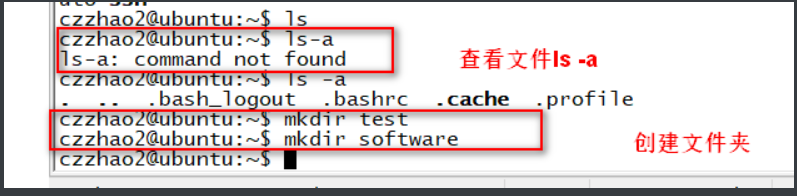
在FileZilla中刷新:

成功!下面就是传输安装包了。

6.下载JDK,Tomcat
JDK下载地址:
https://www.oracle.com/technetwork/java/javase/downloads/jdk8-downloads-2133151.html

下载Tomcat:
下载地址:http://tomcat.apache.org/download-70.cgi#7.0.92

下载完后,在本机中找到到对应的文件,直接拖到右边就可以传输了;

检测:
cd software;
ls

二、安装开发环境
jdk
解压:tar -zxf jdk(tab键)

检测:

安装成功!
配置环境变量:


验证环境:$java

(没生效的话重启:$sudo reboot)
常用命令:

Tomcat配置

验证:浏览器中输入:IP地址+localhost:8080
MySql仓库下载:(建议第二种方式安装)
第一种方式:
下载地址:https://dev.mysql.com/downloads/file/?id=482263

管理员身份安装: sudo dpkg -i mysql-apt-config_0.8.11-1_all.deb
根据提示继续操作;
结束以后:
更新apt软件源 :sudo aptget update
安装:sudo aptget install mysqlserver
如果这个方法失败,(enmm我就失败了,换成另外一种方式)
第二种方式:
首先关闭虚拟机,然后将桥连接改成NAT连接,不要使用桥接。
然后:
sudo apt-get clean
sudo apt-get update
sudo apt-get install mysql-server
回车以后,根据提示设置密码,安装完成。此种方式比较简单。
验证:
